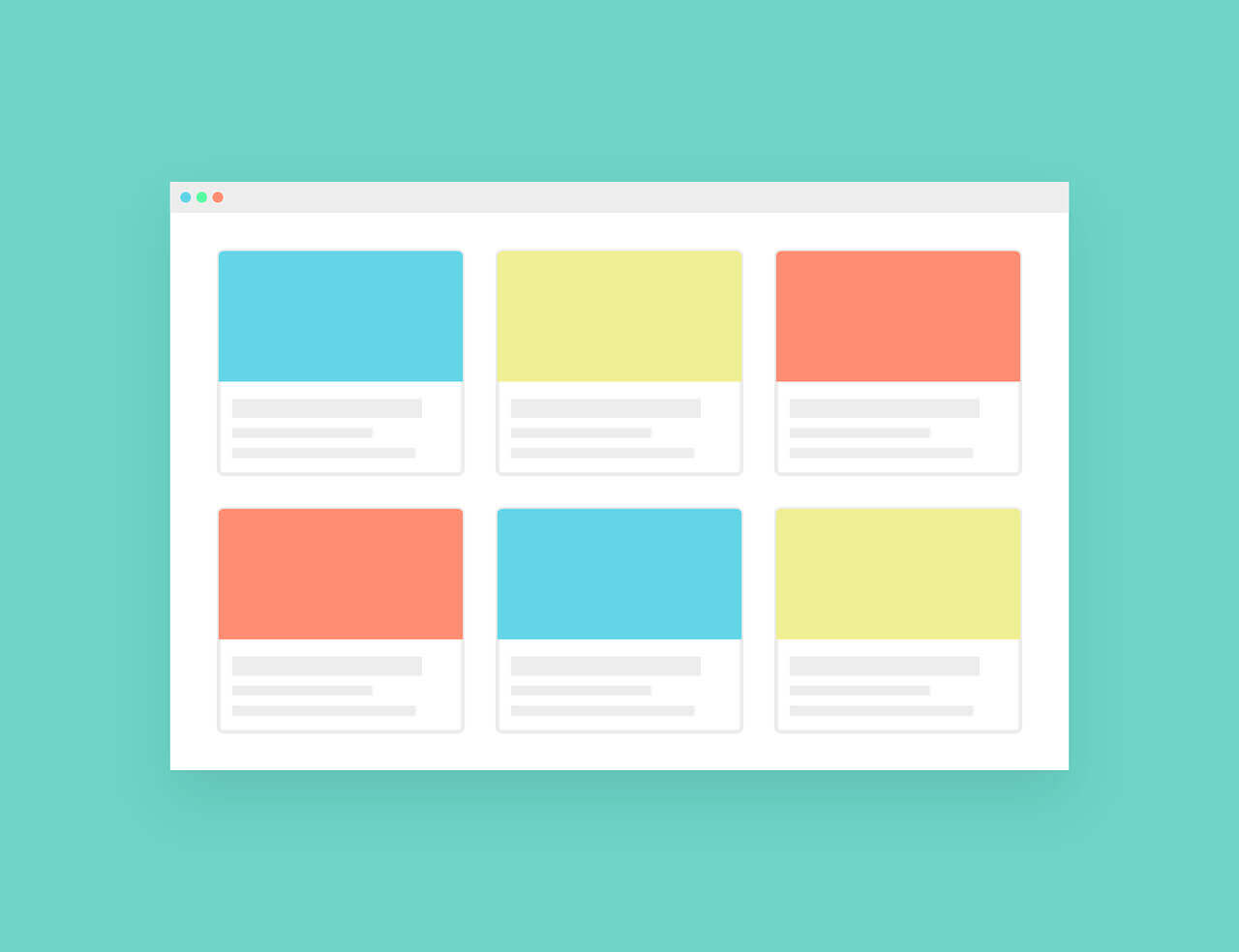悠悠楠杉
VisualStudio2019添加第三方库教程(小白入门)
1. 打开 Visual Studio 2019
首先,确保你已经安装了 Visual Studio 2019。打开该软件后,选择“继续但无需代码”或者创建一个新项目开始你的开发之旅。
2. 找到 NuGet 包管理器
在 Visual Studio 的菜单栏中,选择“工具”(Tools)>“NuGet 包管理器”(NuGet Package Manager)>“管理解决方案的 NuGet 程序包”(Manage NuGet Packages for Solution...)。这将打开 NuGet 包管理器界面。
3. 搜索并安装第三方库
在 NuGet 包管理器界面的右上角,你可以看到一个搜索框。在这里输入你想要添加的第三方库的名称(例如:“Newtonsoft.Json”),然后点击搜索(Search)。在搜索结果中,找到你需要的包,点击它旁边的“安装”(Install)按钮。这将开始下载并安装该库到你的项目中。
4. 查看已安装的包
安装完成后,你可以在“已安装的包”(Installed)标签页中查看所有已安装的包及其版本号。这对于未来升级或管理依赖非常有用。
5. 使用第三方库
在项目中使用新安装的第三方库之前,别忘了在你的代码中引入其命名空间。例如,如果你安装了“Newtonsoft.Json”,你需要在文件顶部添加以下代码来引入 JSON 的命名空间:
csharp
using Newtonsoft.Json;
现在,你就可以在代码中愉快地使用这个库了,比如进行 JSON 的序列化和反序列化等操作。
6. 管理依赖关系和更新
为了保持项目的健康和稳定,定期检查和更新你的第三方库是很有必要的。你可以通过 NuGet 包管理器轻松地查看可用的更新并执行更新操作。只需在“已安装的包”标签页中找到你想要更新的包,然后点击“更新”(Update)按钮即可。记得在更新前备份你的项目,以防万一出现问题可以快速恢复。
小贴士:
- 在选择第三方库时,请确保它是来自可靠的来源(如 NuGet.org),以避免安全风险和兼容性问题。
- 使用 NuGet 时,如果遇到任何问题,可以查看官方文档或在 Stack Overflow 等社区寻求帮助。
- 对于大型项目,考虑使用包还原功能(Package Restore),以确保开发环境的一致性。
通过以上步骤,即使是编程小白也能轻松地在 Visual Studio 2019 中添加和管理第三方库了。记住实践是学习的最好方式,多尝试不同的库和功能来加深理解吧!